-
My Christmas

Version tuto, tube Thafs, mist Azul
Version 2, Tube Cookie Gerda, mist Tine
***
Merci Ri@ de me permettre de traduire tes tutos
Tuto original de Ri@ => Ici
***
Matériel
***
Filtres utilisés
Toadies
Mura’s Meister
***
Couleurs
Avant plan : #73a7d5
Arrière-plan : #ffffff
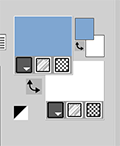
***
1. Ouvrir le fichier alpha - My Christmas - Ri@
Dupliquer et fermer l’original
2. Effets Mura’s Meister > Cloud par défaut
3. Copier le tube mistedazul_mj
Calques – Nouveau calque Raster
Sélections – Sélectionner tout
Coller dans la sélection
Mettre en mode Recouvrement
Sélections – Ne rien sélectionner
4. Image – Ajouter des bordures
4 pixels – couleur d’avant plan
Calques – Transformer le calque d'arrière-plan
5. Calques – Dupliquer
Image – Redimensionner à 85%, ne pas cocher Redimensionner tous les calques
Effets d’image > Décalage : -30, 14, Transparent
6. Calques – Dupliquer
Image – Redimensionner à 85%, ne pas cocher Redimensionner tous les calques
Effets d’image > Décalage : 90, -75, Transparent
7. Calques – Dupliquer
Image – Redimensionner à 85%, ne pas cocher Redimensionner tous les calques
Image – Rotation libre : Gauche, 90.
Effets d’image > Décalage : -132, 30, Transparent
8. Activer le 2e calque à partir du bas
Effets Toadies > What are You ? par défaut
9. Activer le 2e calque à partir du haut
Effets Toadies > What are You ? par défaut
10. Activer le calque du haut de la pile
Effets Toadies > What are You ? par défaut
11. Fermer l’œil du calque du bas de la pile
Calques – Fusionner les calques visibles
Effets de Bord > Accentuer
12. Calques – Dupliquer
Effets Mura’s Meister > Perspective Tiling
Height à 30, le reste par défaut
13. Ouvrir l’œil du calque du bas
Rester sur le calque du haut
Copier et Coller le tube deco1-my christmasRi@
Effets d’image > Décalage : -319, 154, Transparent
Coly: sur ma version perso j'ai ajouté une ombre 1,1,100,1, d'une couleur plus foncée pour faire ressortir la déco
14. Copier et Coller le tube deco2-my christmasRi@
Effets d’image > Décalage : -389, 60, Transparent
Coly: même ombre qu'a l'étape précédente pour ma version 2
15. Activer le calque du bas de la pile
Sélections – Charger la sélection à partir d’un canal Alpha : Selectie 1
Transformer la sélection en calque
16. Calques – Réorganiser > placer en haut de la pile
Sélections – Modifier > Sélectionner les bordures de la sélection
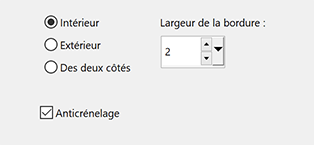
17. Calques – Nouveau calque Raster
Remplir la sélection de la couleur blanche
Sélections – Ne rien sélectionner
Calques – Fusionner avec le calque du dessous
Effets 3D > Ombre portée : 10, 10, 50, 30, couleur blanche.
18. Copier et Coller le tube angel
Effets d’image > Décalage : 250, -75, Transparent
Mettre l’opacité du calque à 60.
19. Copier et Coller le tube Christmas glitter
Effets d’image > Décalage : 0, -215, Transparent
20. Copier et Coller le tube kerstballen (boules de Noël)
Effets d’image > Décalage : 49, -203, Transparent
Réglage – Teinte et Saturation > Coloriser

21. Copier et Coller le tube Sapin de Noël
Effets d’image > Décalage : -280, -50, Transparent
Réglage – Teinte et Saturation > Coloriser, en mémoire
Effets 3D > Ombre portée, en mémoire
22. Copier et Coller le tube deco3-my christmasRi@
Effets d’image > Décalage : 250, 213, Transparent
23. Copier et Coller le tube tekst-Ri@-My Christmas
Placer comme sur la version tuto (ou au choix)
Coly: même ombre qu'a l'étape 13 pour ma version 2
24. Copier et Coller le tube doll_robe_blanche_tubed_by_thafs
Image – Redimensionner à 85%, ne pas cocher Redimensionner tous les calques
Refaire une 2e fois
Effets d’image > Décalage : 145, 0, Transparent
Effet 3D > Ombre portée : 0, 0, 45, 30, couleur noire
25. Sélections – Sélectionner tout
Image – Ajouter des bordures
40 pixels – couleur blanche
Effet 3D > Ombre portée, en mémoire
Sélections – Ne rien sélectionner
26. Copier et Coller le tube deco4-my christmasRi@
Il est bien placé
27. Signer votre travail
Image – Ajouter des bordures
1 pixel – couleur avant plan
Enregistrer en format Jpeg
***
Merci d'avoir suivi ce tuto, j'espère qu'il vous a plu
Fait le 09 décembre 2022
***
Vous pouvez m'envoyer vos versions,
je me ferai un plaisir de les mettre sur la galerie
colybrix@hotmail.com
***
Vos versions => Ici
-
Commentaires




















